Prednáška z viacerých kamier

Prednáška z viacerých kamier
23. februára 2015 Žiadne komentáre na Prednáška z viacerých kamierDnes si povieme niečo viac o natáčaní a strihu prednášky s použitím viacerých kamier. Podrobnejšie si prejdeme natočenie a strih konkrétnej prednášky.
KAMERY
Záleží na celkovom počte kamier, pri zázname prednášky sú zvyčajne postačujúce dve kamery, prípadne tri. Konkrétne rozmiestnenie kamier samozrejme záleží na miestnosti, v ktorej sa prednáška odohráva, avšak tu je zopár všeobecných odporúčaní:
– kamera statická, celok: vzadu za divákmi, avšak dostatočne vysoko, aby bolo vidieť prednášajúceho
– kamera pohyblivá, polocelok: nie príliš blízko prednášajúceho, pretože bude ťažšie sledovať a zachovať záber použiteľný
– ak máme dve kamery, nemať príliš podobné zábery (ak prvá kamera strieda medzi celkom a polocelkom a druhá kamera strieda medzi detailom a polocelkom, môže nastať situácia, že bude potrebné prestrihnúť medzi nimi a vznikne efekt akoby náhleho skoku). Preto radšej kamera celok nech strieda medzi celkom a ešte väčším celkom.
– tretia kamera na doplnenie, napríklad otočená na divákov, ak vieme, že je možná interakcia divákov.
– vždy mať aspoň jednu kameru úplne statickú, aby sa nestalo, že všetci traja kameramani sa budú presúvať a nie je čo použiť
PREDNÁŠKA
Pozrime sa teraz na konkrétnu prednášku, ktorú sme natáčali. Použili sme tri kamery.
Jednu hlavnú ako celok (a veľký celok), ktorá sledovala prednášajúcich jednoduchým pohybom vpravo vľavo, prípadne veľký celok, ak niekto ukazoval niečo na plátne. Záber z tejto kamery bol natáčaný tak, aby bol použiteľný úplne stále. To znamená, že kameraman (v našom prípade kameramanka) menil záber plynulo, zoomuje plynulo.
Druhá kamera bola v detailnejšom zábere. Použil som fotoaparát s teleobjektívom s nie najlepšou svetelnosťou. Manuálne ostrenie a neustále striehnutie a pohyb kamery za prednášajúcim. Prípadne vhodné iné detaily, napríklad otočenie sa do hľadiska, ak sa niekto niečo pýtal, detailný záber na fyzikálny pokus na stole a podobne.
Tretia kamera bola Go Pro, v podstate iba pre efekt, nemá až taký veľký zmysel v tomto prípade. Ak by bolo viac divákov v hľadisku a aktívne by sa zapájali, tak by som záber z nej určite použil viac.

NATÁČANIE
Začiatok nahrávania
Je veľmi dôležité zachytiť prednášku od úplneho začiatku. Síce sa to zdá ako banalita, avšak stačí chvíľka a prednášajúci väčšinou začne prednášku bez upozornenia a potom bude neskoro. Preto je lepšie spustiť nahrávanie (aspoň na jednej hlavnej kamere) už vopred a až potom ísť za prednášajúcim s mikrofónom (pokiaľ teda máte menej ľudí a jeden musí toho stihnúť viac). Prednášajúci môže totiž byť v dostatočnom strese a v tom momente si to neuvedomí, a keď mu vy pripevníte mikrofón, tak hneď začne prednášku a vy nestihnete príjsť ku kamere a stlačiť ‘record’. A prednáška s chýbajúcim začiatkom dosť podstatne degraduje kvalitu nahrávky. Takisto na konci prednášky počkajte až do odznenia potlesku, alebo aj ešte dlhšie, stále sa môže udiať niečo natočenia hodné.
Zvuk
Zvuková stránka prednášky je možno ešte viac dôležitá ako obrazová. Ak nie je jasne rozumieť, čo prednášajúci rozpráva (a pri populárno-vedeckých prednáškach je často dôležité každé jedno slovo), tak celý záznam stráca zmysel. Vstavaný mikrofón na kamere úplne zlyháva, pokiaľ je prednáška vo veľkej sále. Hovorené slovo síce bude zrozumiteľné, ale vznikne veľká ozvena, čo divákovi zhorší podmienky pozerania a možno to vypne. My sme použili priamo mikrofón na uchu prednášajúcich. Samozrejmne v druhom kanály sme nechali nahrávať aj zvuk priamo z kamery, kvôli zvuku z publika, ak náhodou zaznie otázka z publika.
Natáčanie
Hlavná kamera (celok, na obrázku v strede) by mala byť použiteľná úplne vždy. Stačia jemné plynulé pootáčania za prednášajúcim, ak sa prechádza. Prípadne zmena na veľký celok, ak ukazuje s laserom niečo na plátne. Kamera číslo dva (na obrázku vľavo) sleduje prednášajúceho v detaile, prípadne zachytáva zaujímavé časti pokusu, pýtajúcich sa divákov v hľadisku a podobne. Kamera v detaile by automatické ostrenie nemusela zvládnuť najlepšie, preto som ostril manuálne. Každý prednášajúci je iný, čo sa týka vystupovania. Niekto sa celý čas prechádza, niekto sa viac pozerá na plátno za sebou ako na divákov. Záber detailu kamery číslo dva by mal priniesť jednak zaujímavé a netradičné zábery, ale takisto aj bližší pohľad na tvár prednášajúceho. Preto, ak sa prednášajúci príliš otáča chrbtom k divákom, odporúčam sa presunúť s kamerou dva úplne na niektorú stranu miestnosti, aby sme v zábere zachytili tvár prednášajúceho čím viac spredu.
Samozrejme, všetky kamery necháme nahrávať celý čas bez prerušenia, aj počas prípadného presunu niektorej kamery v strede prednášky. V postprodukcii tak bude potrebné iba raz synchronizovať záznamy na seba podľa času.
SPRACOVANIE
Všetky videosúbory si importujeme do strihového programu a podľa poradia ich umiestnime na časovú os na seba podľa kamier. Samozrejme ich teraz musíme synchronizovať tak, aby sme mohli medzi kameramy prestrihávať počas celej prednášky. Synchronizovať sa dá buď podľa zvuku, ale to nemusí byť úplne presné (aj vzhľadom na veľkosť sály: 14 metrov rozdiel vo vzdialenosti medzi kamerami je rozdiel jedného snímku, hľadiac na rýchlosť zvuku). Preto je fajn synchronizovať podľa prudkého pohybu rukov, otočenie hlavou a podobne. Dve videá si umiesnite na seba, vrchnému nastavte priesvitnosť a skúšajte a posúvajte videá, kým nebudú pohyby úplne rovnaké. Aj pri nepresnosti jedného snímku je rozdiel badateľný pri prudkých pohyboch. Takým istým spôsobom zosynchronizujte na časovú os aj ostatné kamery. Situáciu vidíme na obrázku:
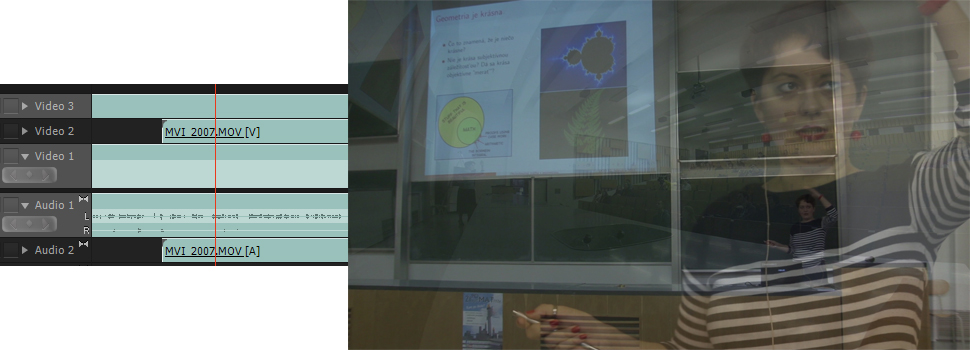
Po synchronizácii si pre lepšiu prehľadnosť jednotlivé kamery zmenšíme na obraz, aby sme videli naraz, aký záber má ktorá kamera. Prvým krokom je farebná korekcia všetkých kamier. Nikdy sa nepodarí nastaviť bielu presne rovnako na všetkých kamerách, najmä ak to sú rozdielne modely kamier. O to viac, keď sme v tomto prípade použili jednu profi kameru, zrkadlovku Canon a GoPro. Je to individuálne, v tomto článku nebudeme presne opisovať postup korekcií, avšak základom je pohrať sa s jasom a kontrastom (Brightness and Contrast) a s farebným vyvážením (Color Correction, Fast Color Corrector, Color Wheel). Najlepšie je porovnávať farbu pokožky na jednotlivých záberoch, avšak keďže postava je pomerne malá a obraze, v tomto prípade je ideál vyrovnávať farby tak, aby na všetkých záberoch bola tabula rovnakej zelenej farby. V prípade tejto prednášky sa to náhodou podarilo nastaviť celkom dobre už pri natáčaní, preto ako ukážku prikladám záber z inej prednášky (pred a po úpravách):
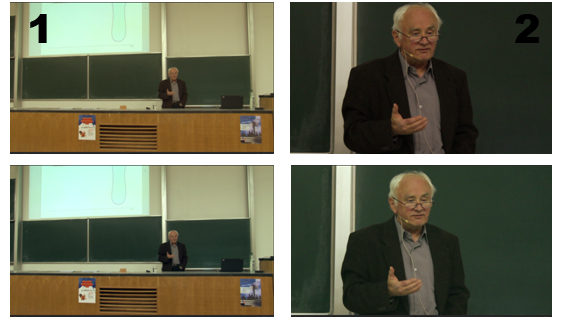
Kamera číslo 1 je príliš červená, kamera číslo 2 má tmavý obraz a takisto mierne do červena. V spodnom riadku je situácia už po korektúrach. V prípade našej prednášky stačili len mierne úpravy a viac jasu na kamere s detailom. Výsledok po korektúrach je na titulnej fotografii k tomuto článku.
Teraz máme na časovej osi niečo takéto, tri videá na sebe zosynchronizované:

Nasledujúci postup je jasný, už si “len” prejsť celú prednášku a vhodne striedať medzi zábermi. Veľmi podstatnou vecou je aj premietaná prezentácia. Ak si ju skopírujete ako PDF z počítaču ešte na mieste, môžete ju použiť ako priamo do videa vložené obrázky a použiť ich v adekvátnych častiach. Obrázok priamo vo videu je omnoho viac čitateľnejší ako kamerou natočená projekcia. Samozrejme, ak prednášajúci rozpráva o projekcii a zároveň laserom ukazuje, bude o tom rozprávať iba slovami “toto a toto s týmto”, vtedy je vhodnejšie použiť záber z kamery, aby diváci vedeli, čo má prednášajúci na mysli.
Záber nestriedajte každú chvíľu, aby to nebolo príliš rušivé. Nemusí to byť zostrihané ako akčný film, predsalen je to prednáška. Divák si pri tom musí oddýchnuť, ak ho zaujme téma a nemalo by mu to preblikávať pred očami. Je úplne v pohode nechať aj 30 sekúnd pohľad jednej kamery. Ak sa deje niečo zaujímavejšie, prestrihnúť záber na detail a ak rozpráva o tom, čo je na projekcii, prestrihnúť na projekciu. Hlavne musí byť prednáška celý čas dostatočne informatívna, takisto akoby divák sedel v danej chvíli v hľadisku. Ak dodržíte zásady, ktoré som opísal v tomto článku, pre diváka sa záznam prednášky stane plnohodnotným záznamom s pochopením. Finálna zostrihaná prednáška na časovej osi vyzerá nasledovne:
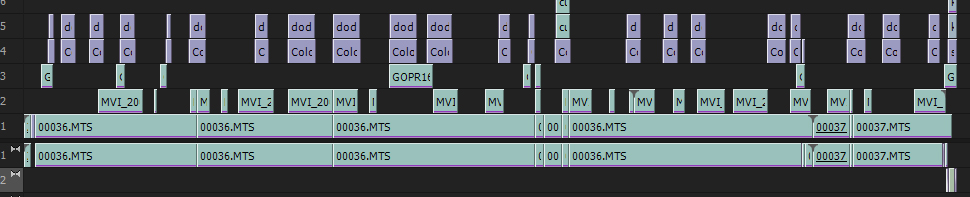
Držím palce pri strihu! Záznamy prednášok, ktoré sme natáčali, nájdete na YouTube kanáli youtube.com/matfyzjein
Komentáre
Musíte byť prihlásenýpre komentovanie.